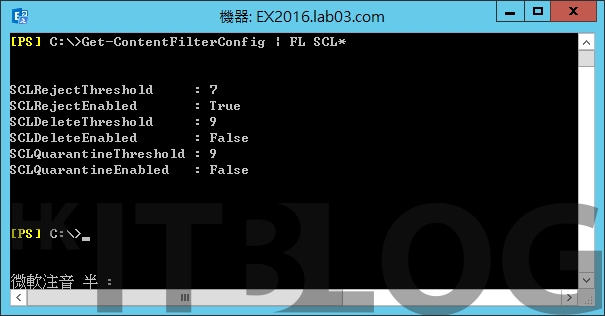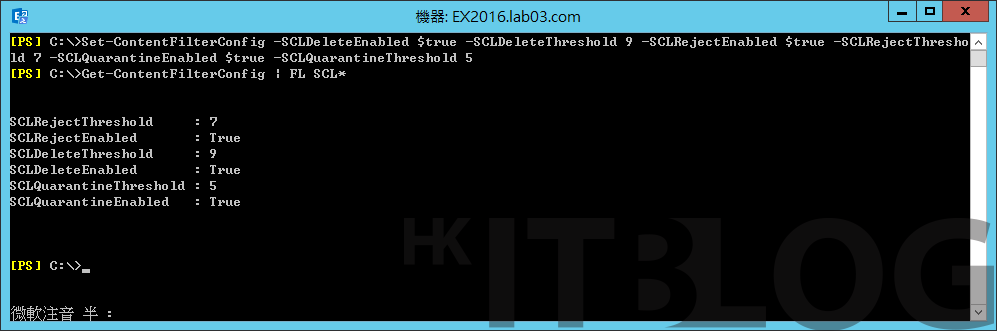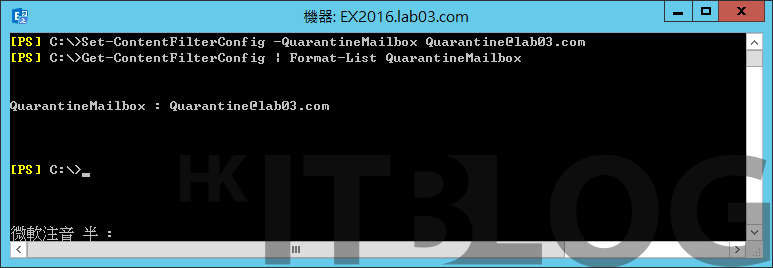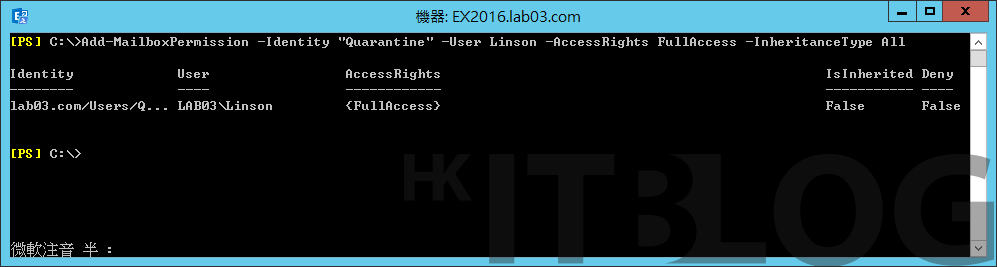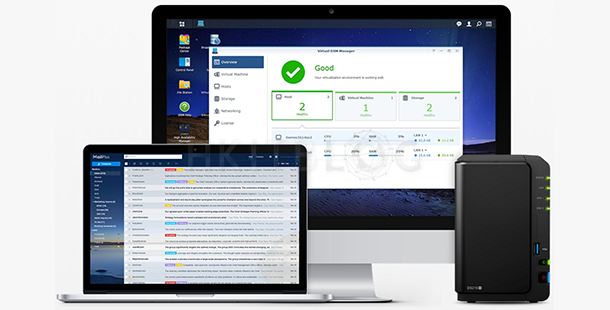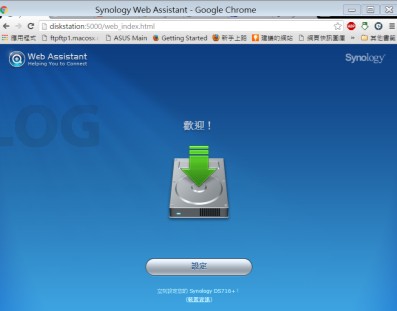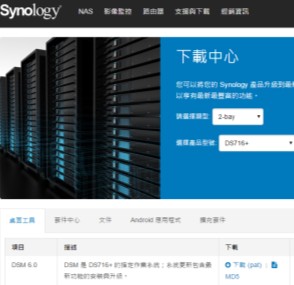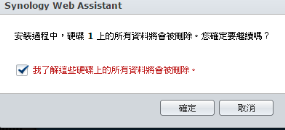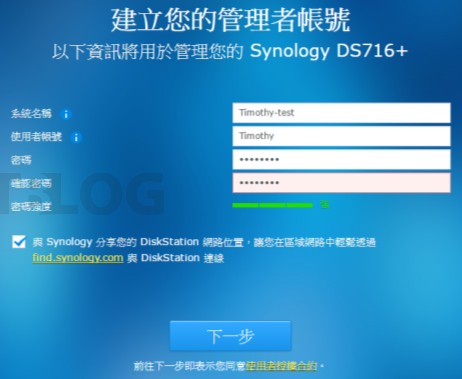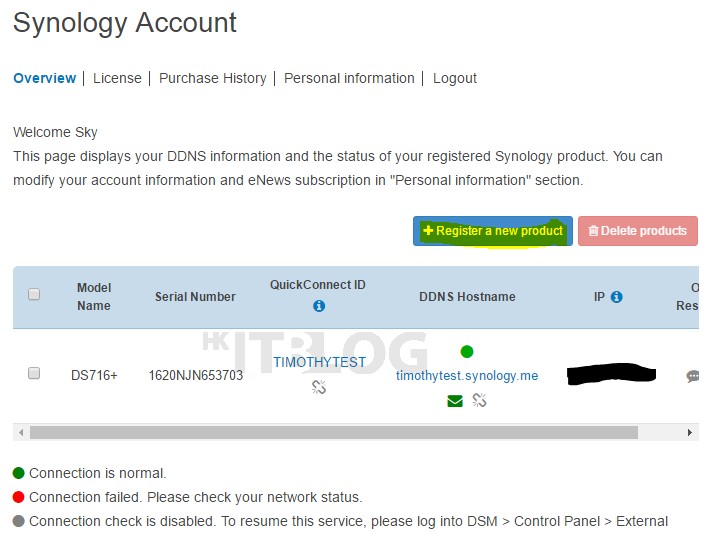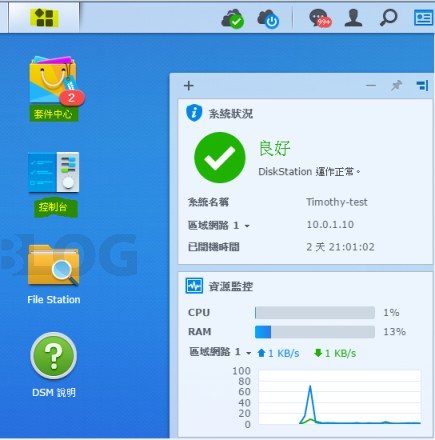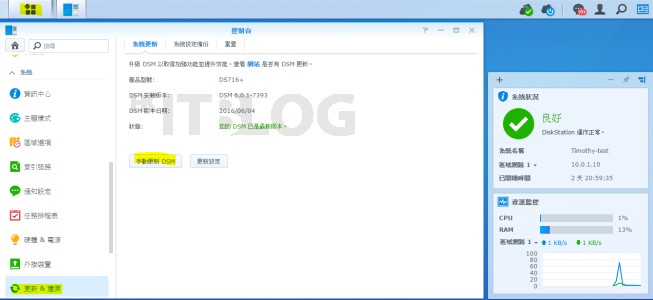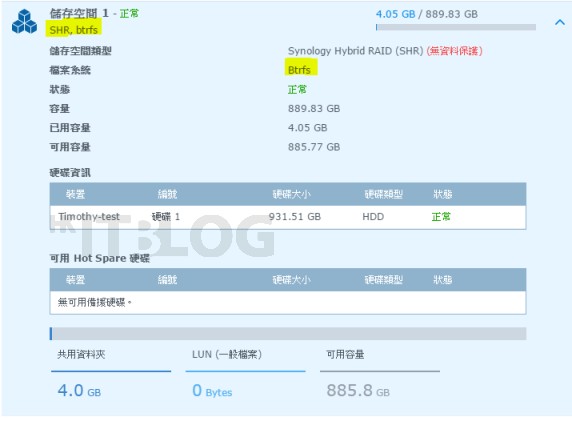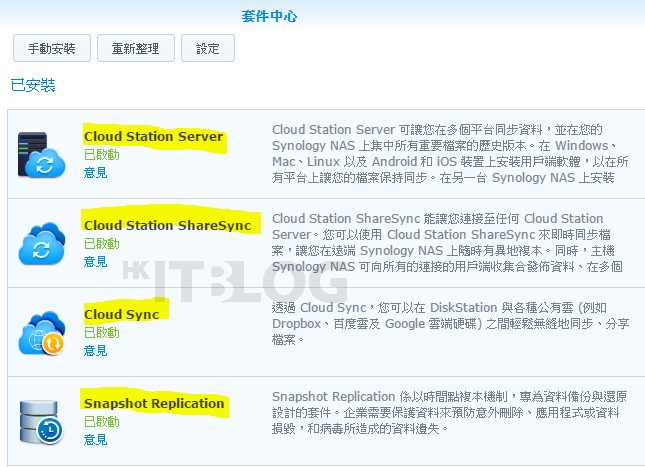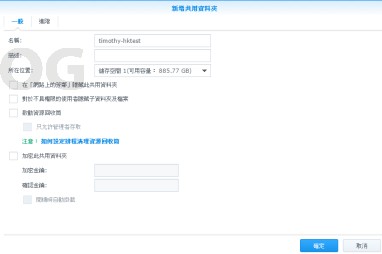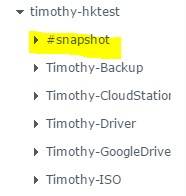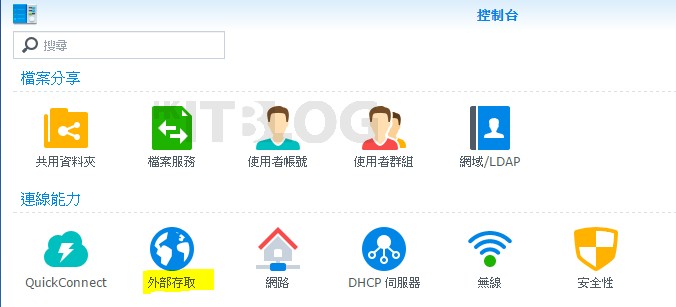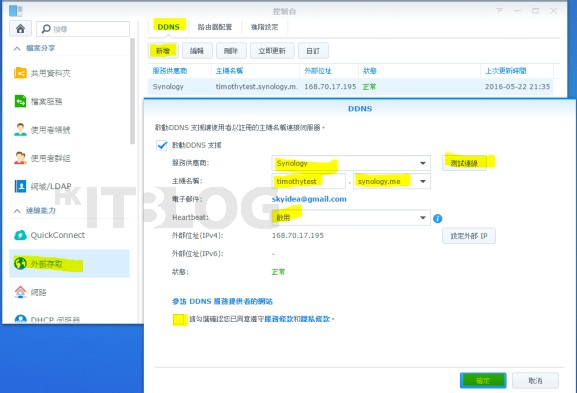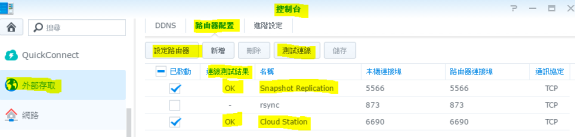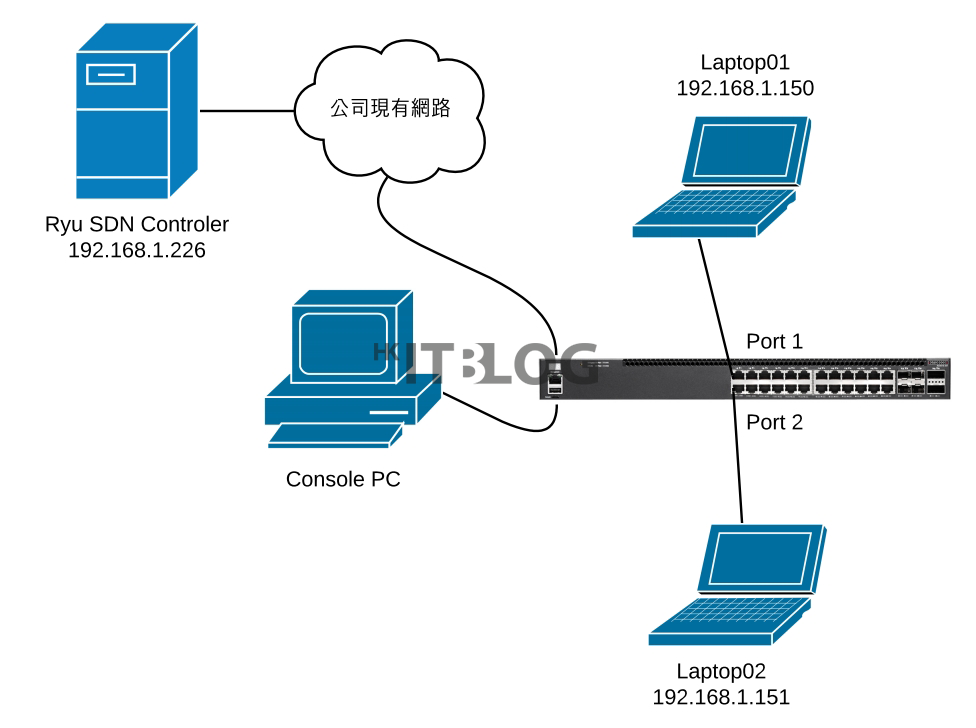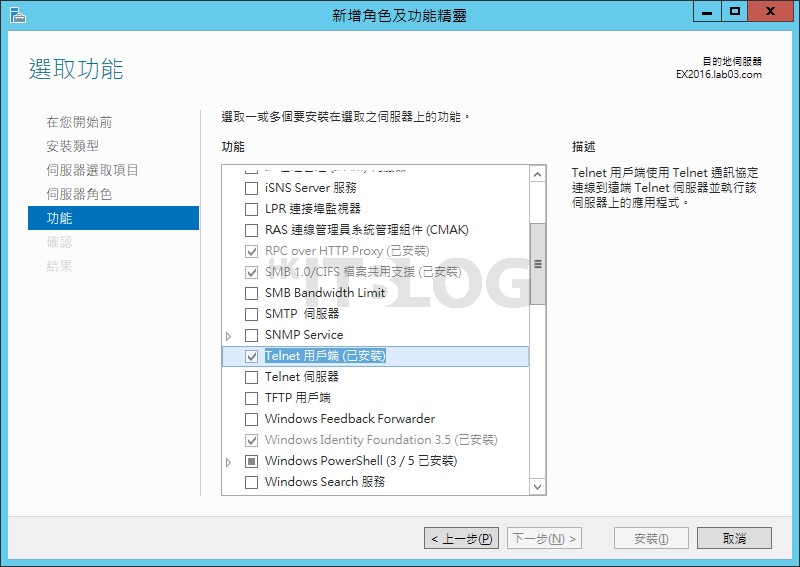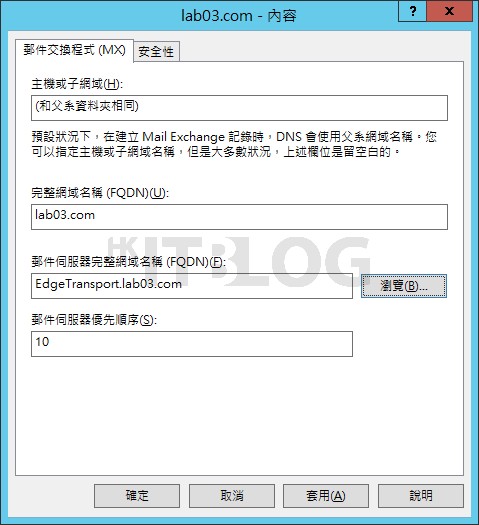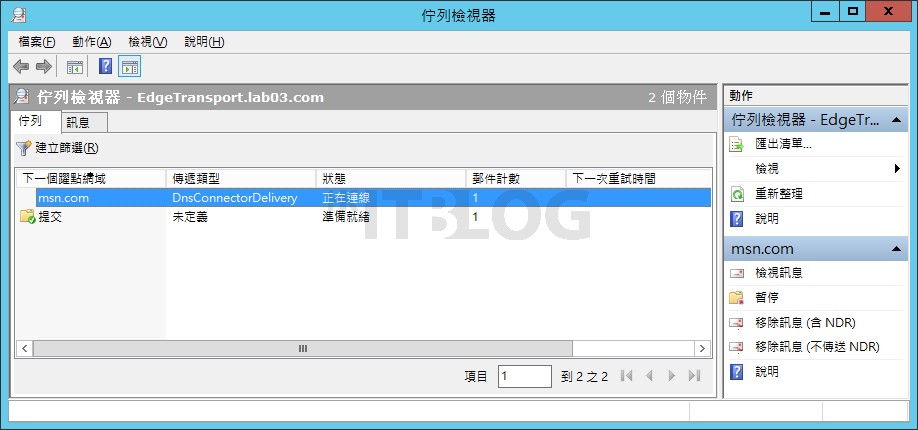真正走進 SDN!Ryu SDN Controller 安裝實戰
真正走進 SDN!Ryu SDN Controller 安裝實戰

Ryu 套件有兩種方法安裝的,第一種方法是使用 git 從 GitHub 下載 Ryu 相關檔案,而第二種方法是使用 Yum 指令下載 Ryu 套件。筆者教大家使用 git 且利用 Java 編譯,如圖 11 所示下達【apt-get -y install git】指令先安裝 git 套件。
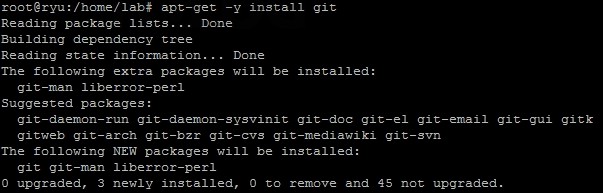
圖 11_ 安裝 git 套件
並接著如圖 12 所示下達【git clone https://github.com/osrg/ryu.git】指令開始下載 Ryu 相關檔案,因為檔案不是很大的關係,很快即可完成下載,下載成功後,大家會看見一個 ryu 資料夾。

圖 12_ 下載 ryu 相關檔案
然之後下達【cd ryu】指令進入剛下載回來的 ryu 資料夾,並且下達【python ./setup.py install】開始安裝 Ryu SDN Controller,如圖 13 所示安裝到最後會顯示 ryu-manager 指令存放於 /usr/local/bin 之中,而這個 ryu-manager 指令就是用來啟動 Ryu SDN Controller 的。
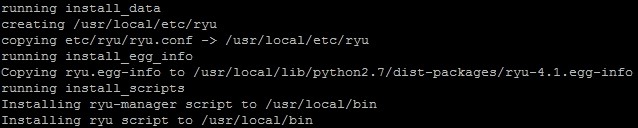
圖 13_ ryu-manager 存放於 /usr/local/bin
我們現在嘗試啟動 Ryu SDN Controller,並先下達【ryu-manager】指令,但發覺如圖 14 所示出現 pkg_resource.DistributionNotFound: ovs>=2.6.0.dev0,這是因為啟動 Ryu SDN Controller 時的 ovs 套件不是最新版本所引起。
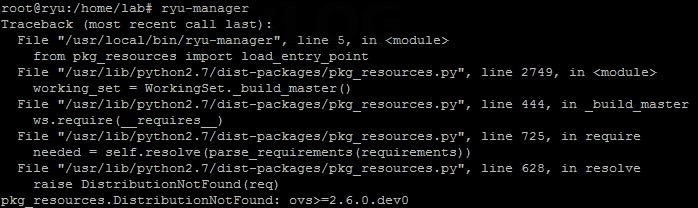
圖 14_ 下達 ryu-manager 指令出現 ovs 沒有更新
現在就是使用 pip 指令的時候,如圖 15 所示下達【pip install https://pypi.python.org/packages/source/o/ovs/ovs-2.6.0.dev0.tar.gz】指令更新 ovs 套件,這表示直接從 pypi.python.org 網站更新。

圖 15_ 更新 ovs 套件
以上資訊由www.hkitblog.com提供